Elementor er et kraftfuldt værktøj til design af WordPress-websteder. Text-Editor fra Elementor gør det muligt for dig at præsentere indhold på en tiltalende og stilfuld måde. I denne vejledning vil du lære de forskellige funktioner i teksteditoren og trin for trin lære, hvordan du kan designe tekster effektivt. Det vil være nemt for dig at gøre dit webstedsindhold både informativt og tiltalende.
Vigtigste indsigter
Denne vejledning giver dig en klar oversigt over funktionerne i teksteditoren i Elementor. Du vil lære, hvordan du kan indstille skrifttyper, farver og mere for at fremhæve dine tekster. Derudover lærer du, hvordan du opretter overskrifter og lister, og hvordan du tilføjer links.
Trin-for-trin vejledning
Åbn teksteditoren
For at bruge teksteditoren i Elementor skal du først tilføje elementet til teksteditoren på din side. Det kan gøres nemt ved at trække widgetten „Text-Editor“ fra venstre side ind i din layout-boks.
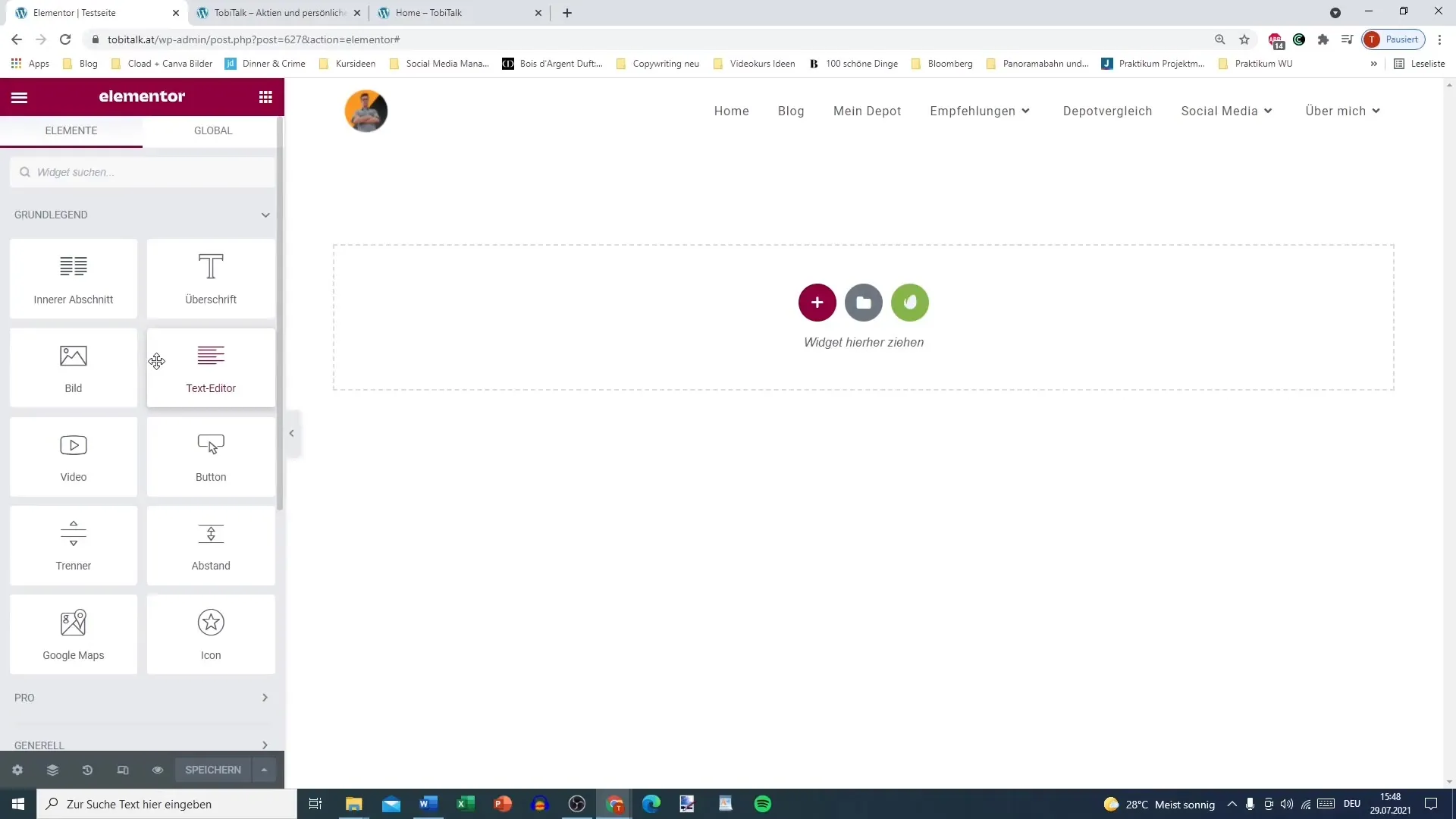
Textformattering
Efter du har tilføjet widgetten, kan du indtaste din tekst i editoren. Du har mulighed for at vælge forskellige formateringer som overskrift, afsnit eller underoverskrift. Klik på tekstfeltet og vælg den relevante formatering fra dropdown-menuen.
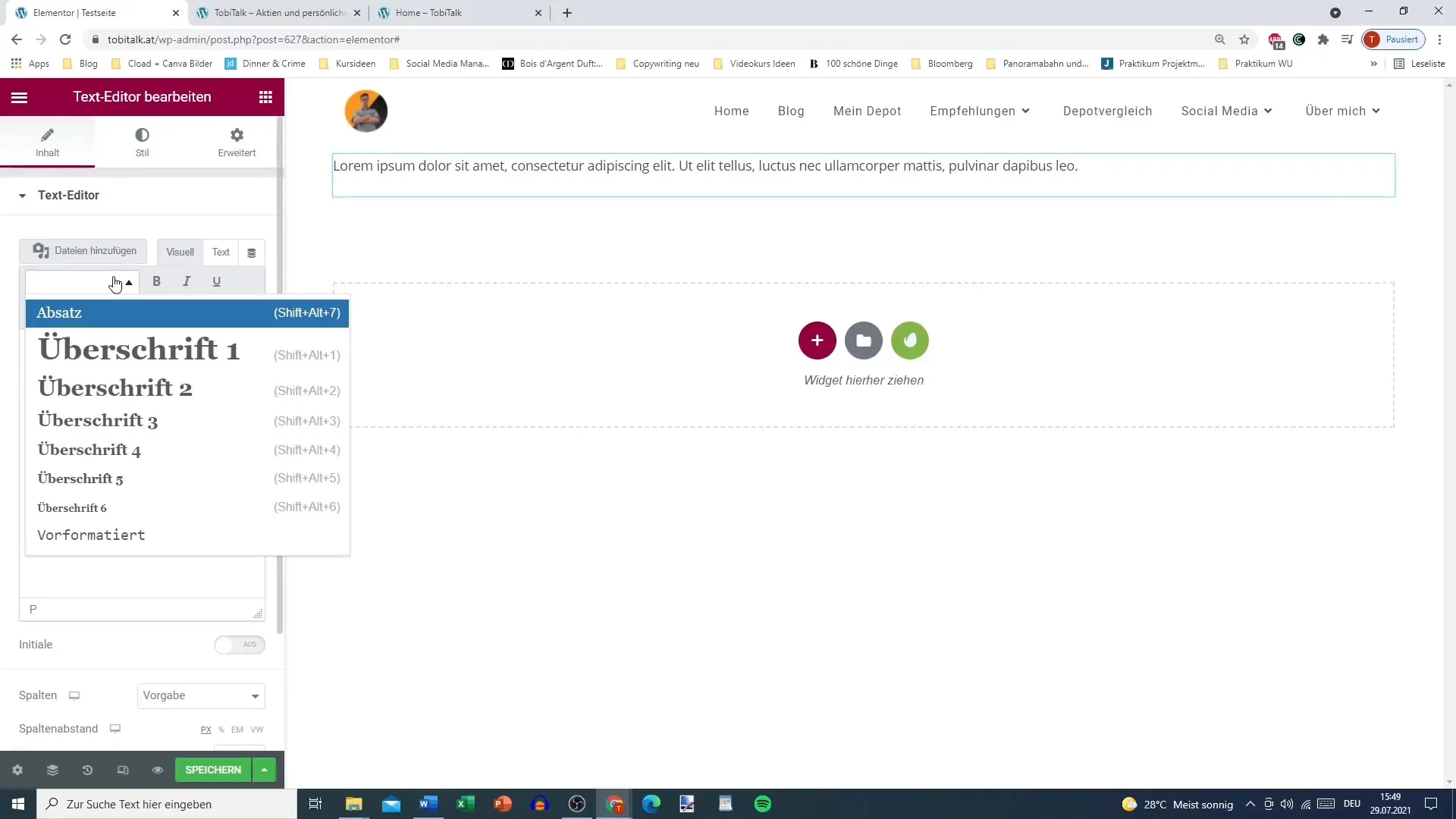
Tilpas skrifttyper
Ved at klikke på teksten kan du gøre den fed, kursiv eller understreget, ligesom i et tekstbehandlingsprogram. Marker blot den ønskede tekst og brug formateringsmulighederne.
Lister og punkter
Du kan også oprette lister, både med punktopstillinger og nummerering. Gennem værktøjslinjen i teksteditoren kan du vælge den ønskede mulighed og tilføje dine punkter.
Indsæt links
For at oprette et link skal du markere det ord, du vil linke til, og klikke på link-ikonet. Indtast den URL, som du vil linke til, og gem ændringerne. Så kan du for eksempel henvise til andre sider på dit websted eller eksterne sider.
Billede- og formateringsmuligheder
I teksteditoren har du også muligheden for at indsætte billeder og ændre tekstformatet. Du kan indstille tekstfarve og baggrund samt tilføje citater.
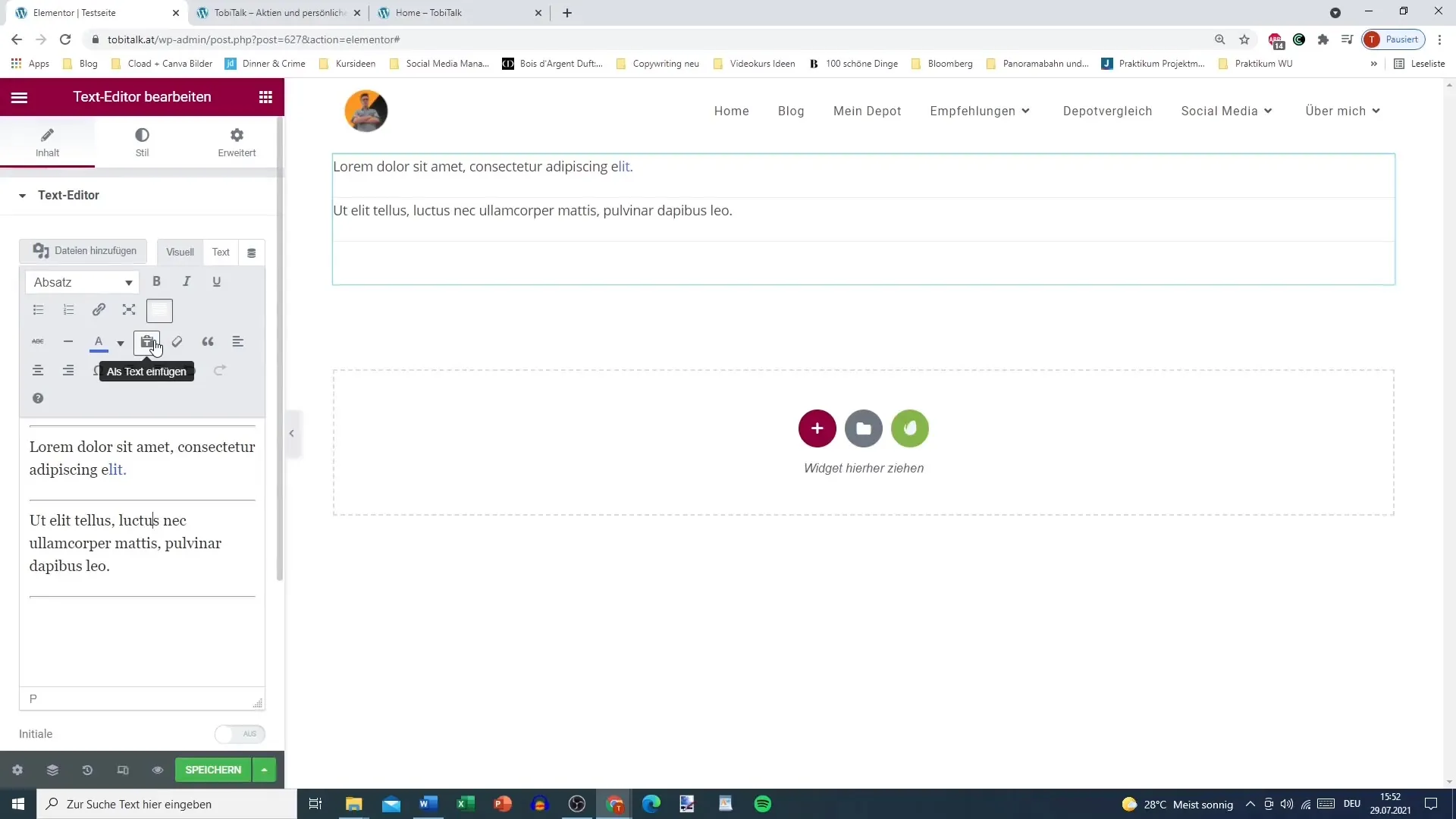
Linjeafstand og indrykninger
En vigtig aspekt af tekstdesign er linjeafstanden og indrykningen. Du kan tilpasse linjehøjden og tegnmellemrum for at gøre teksten mere læsbar. Det bidrager væsentligt til den samlede brugeroplevelse.
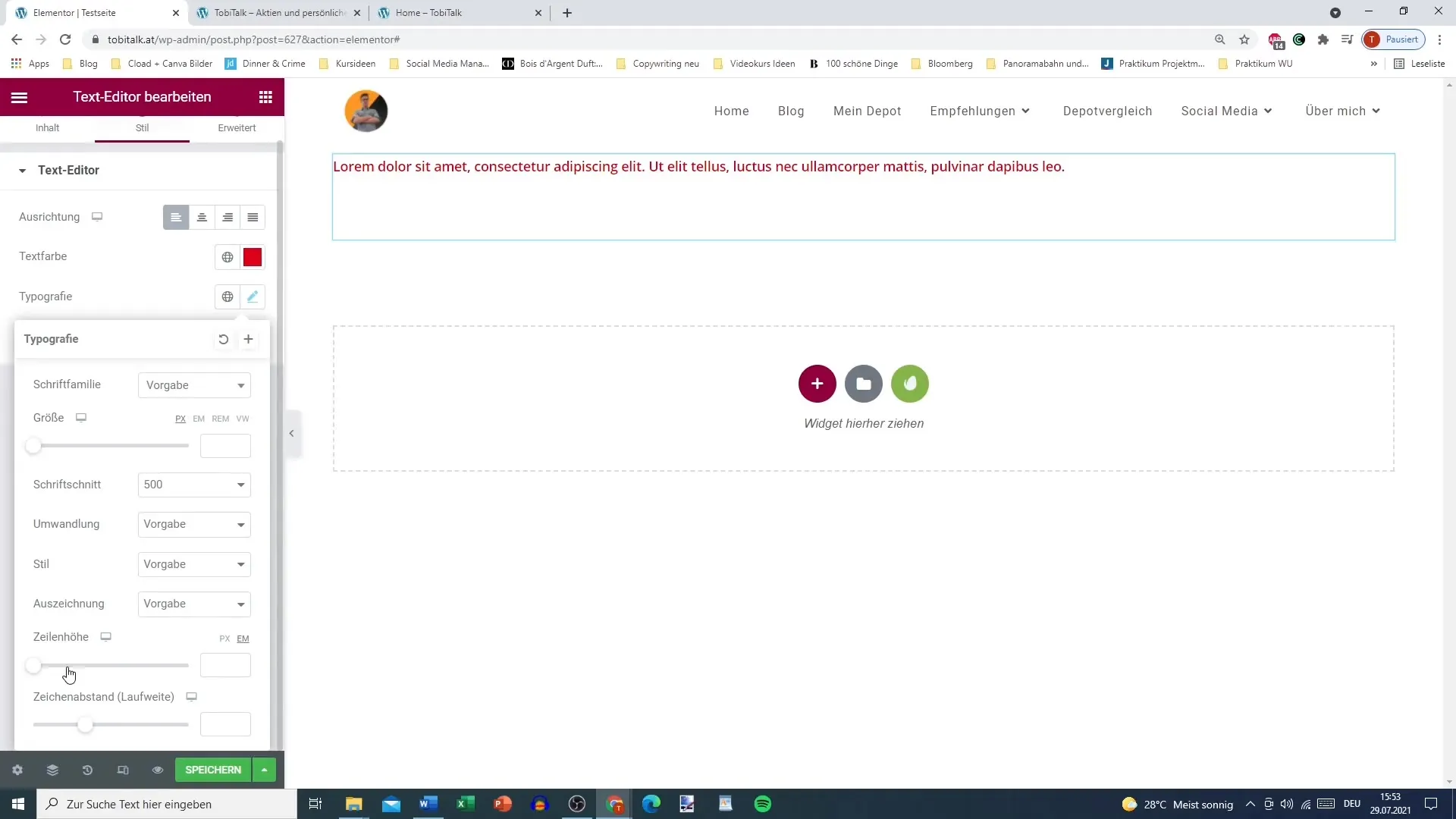
Indstil typografi
Elementor giver dig mulighed for at tilpasse typografien i dine tekster individuelt. Du kan justere skrifttype, tykkelse og stil helt efter dine ønsker. Derudover kan du ved hjælp af det globale farveværktøj indstille farverne for dit samlede design.
Afluttende redigeringer
Når du er færdig med at redigere din tekst, bør du gemme alle ændringer og forhåndsvise din side for at tjekke layoutet. Så kan du se, om alt ser ud, som du har forestillet dig.
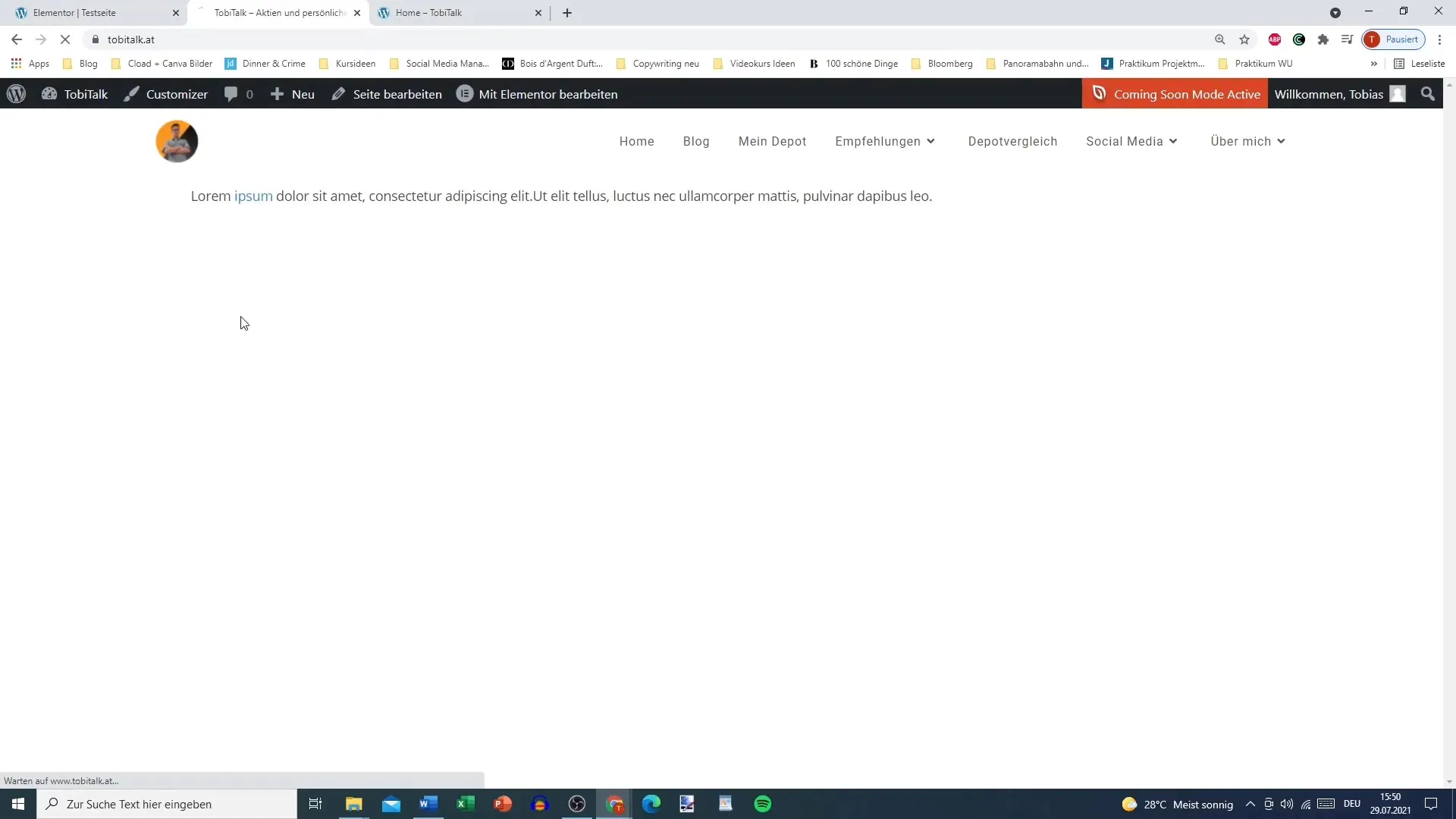
Resumé – Elementor til WordPress: Udnyt teksteditoren fuldt ud
I teksteditoren fra Elementor har du mange tilpasningsmuligheder. Du kan formatere tekster, indsætte links og indstille typografien efter dine ønsker. Det gør dit indhold ikke kun informativt, men også tiltalende.
Ofte stillede spørgsmål
Hvad er teksteditoren i Elementor? teksteditoren i Elementor er en widget, der gør det muligt for dig at oprette og redigere tekster i forskellige formater og stilarter.
Hvordan indsætter jeg links i min tekst?Du kan markere ord i teksten, vælge link-ikonet og indtaste den ønskede URL for at tilføje et link.
Kan jeg også integrere billeder i teksteditoren?Ja, du kan indsætte billeder i din teksteditor for at berige dit indhold.
Er der en måde at formatere teksten på?Ja, du kan gøre dine tekster fede, kursiv og understregede og også oprette lister og tilføje citater.
Hvordan gemmer jeg mine ændringer?Når du er færdig med at redigere teksten, skal du blot klikke på „Gem“ for at sikre dine ændringer.


